So zeigen Sie die Navigationsleiste anstelle von Breadcrumbs in Ubuntus Datei-Manager an

Nautilus zeigt standardmäßig eine Brotkrümel-Leiste mit dem Pfad zum ausgewählten Ordner oder der Datei an. Dies ist jedoch möglicherweise nicht effizient, wenn Sie einen langen Pfad eingeben müssen. Sie können Nautilus ganz einfach so ändern, dass anstelle der Breadcrumb-Leiste der Standorteintrag angezeigt wird.
Mit dem Standorteintrag können Sie einfach einen Pfad eingeben, um zu einem bestimmten Ordner oder einer bestimmten Datei zu navigieren. Wir zeigen Ihnen, wie Sie die Breadcrumb-Leiste zum Speicherort ändern können.
HINWEIS: Wenn wir in diesem Artikel etwas eingeben und der Text in Anführungszeichen gesetzt wird, geben Sie die Anführungszeichen NICHT ein, es sei denn, wir geben etwas anderes an
Drücken Sie Strg + Alt + T, um ein Terminalfenster zu öffnen. Geben Sie die folgende Zeile in die Eingabeaufforderung ein und drücken Sie die Eingabetaste.
sudo apt-get installieren dconf-tools
Geben Sie Ihr Kennwort ein, wenn Sie dazu aufgefordert werden, und drücken Sie die Eingabetaste.

Die Installation beginnt und sagt Ihnen, wie viel Speicherplatz benötigt wird benutzt. Wenn Sie gefragt werden, ob Sie fortfahren möchten, geben Sie "y" ein und drücken Sie die Eingabetaste.
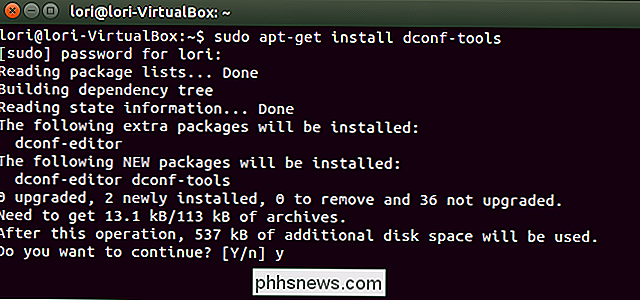
Schließen Sie nach Abschluss der Installation das Terminalfenster, indem Sie an der Eingabeaufforderung "exit" eingeben und die Eingabetaste drücken.
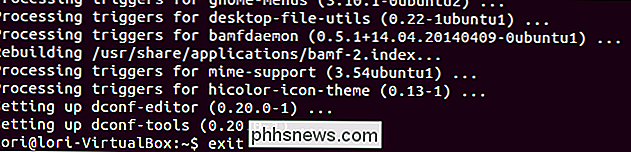
Klicken Sie oben auf die Schaltfläche Suchen der Unity-Leiste und geben Sie "dconf-editor" in das Suchfeld ein. Elemente, die mit Ihren Eingaben übereinstimmen, werden während der Eingabe angezeigt. Wenn der dconf-Editor angezeigt wird, klicken Sie auf das Symbol, um ihn zu öffnen:
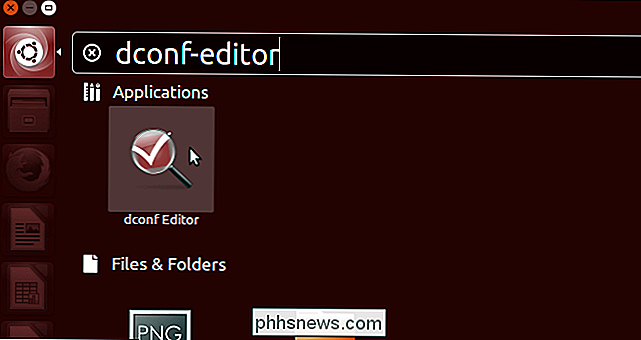
Navigieren Sie im dconf-Editor zu der folgenden Position in der Baumstrukturliste im linken Bereich:
org -> gnome -> nautilus -> preferences
Wählen Sie im rechten Bereich das Kontrollkästchen "Immer-verwenden-Ort-Eintrag".
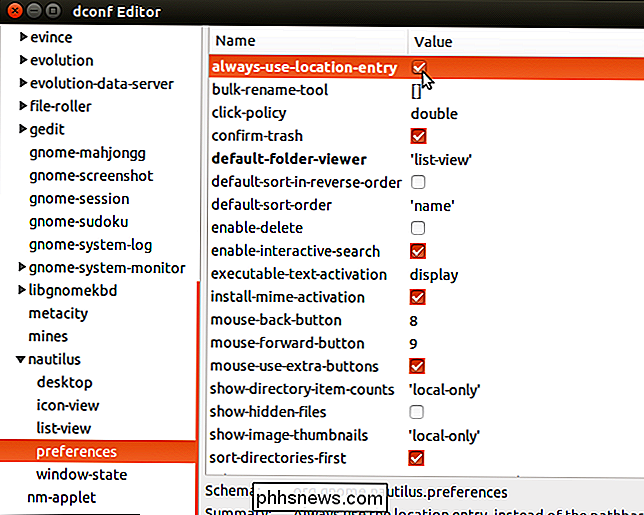
Um den dconf-Editor zu schließen, klicken Sie auf die Schaltfläche X in der oberen linken Ecke des Fensters.
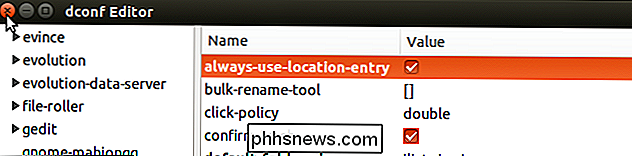
Jetzt wird der Breadcrumb-Balken zum Sie können einfach einen Pfad eingeben (oder einen Pfad einfügen, der von woanders kopiert wurde) und die Eingabetaste drücken, um schnell zu diesem Ordner oder zur Datei zu gelangen, ähnlich wie Sie den Pfad zu einer Datei oder einem Ordner in Windows kopieren würden.
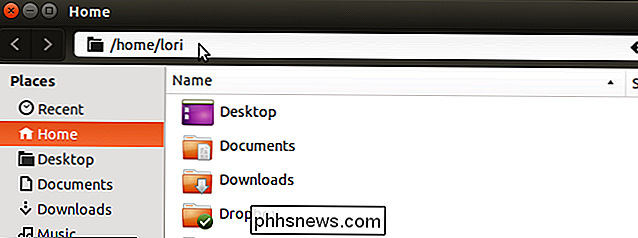
If Wenn Sie zur Breadcrumb-Leiste zurückkehren möchten, befolgen Sie die oben beschriebenen Schritte und deaktivieren Sie das Kontrollkästchen für den Verwendungszweck-Speicherort.

So verwenden Sie den Split-Screen-Modus von Android Nougat
Es ist erstaunlich, dass es so lange dauert, aber Android 7.0 Nougat hat endlich die Möglichkeit, zwei Apps gleichzeitig auf dem Bildschirm auszuführen. Sicher, die Möglichkeit, zwei Apps gleichzeitig auf Android zu nutzen, ist keine neue Idee - Samsung und LG machen es schon seit einiger Zeit. Die Sache ist, dass die Optionen von Drittanbietern im Allgemeinen auf eine Handvoll von Apps beschränkt sind, die so modifiziert wurden, dass sie mit Splitscreen arbeiten.

So passen Sie die Symbolleiste für den Schnellzugriff in Office 2013 an
Die Multifunktionsleiste in Microsoft Office-Anwendungen bietet Zugriff auf die meisten wichtigen Befehle und Optionen. Es gibt jedoch noch eine weitere nützliche Funktion die Zeit, um es anzupassen. Die Symbolleiste für den Schnellzugriff bietet Zugriff auf alle hinzugefügten Befehle mit einem Mausklick.



